Hỗ trợ tư vấn
Tư vấn - Giải đáp - Hỗ trợ đặt tài liệu
Mua gói Pro để tải file trên Download.vn và trải nghiệm website không quảng cáo
Tìm hiểu thêm »Nếu PC Windows của bạn không mở được SmartScreen, thì hãy thử áp dụng các giải pháp dưới đây.
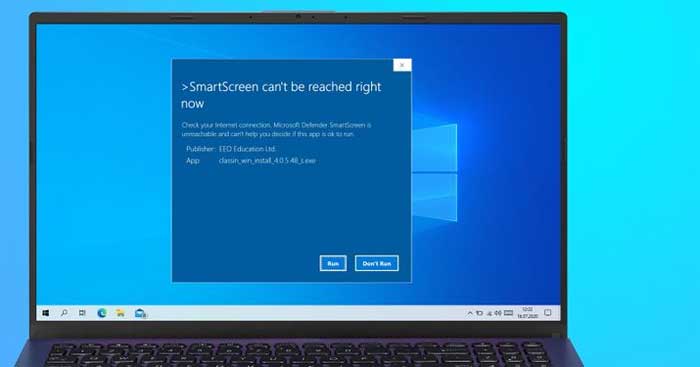
SmartScreen là công cụ bảo mật dựa trên đám mây được tích hợp vào Windows 8 và Windows 10. Về cơ bản, nó tiếp cận các server của Microsoft mỗi lần bạn cài app. Bằng cách này, nó sẽ giúp bạn xác nhận phần mềm định cài có an toàn và có hay không có malware, virus.
Đây là một lớp bảo vệ mà Microsoft cung cấp cho người dùng. Ngay cả khi đã cài phần mềm diệt virus, SmartScreen vẫn cung cấp cho bạn thông tin mới nhất về các mối đe dọa khi nó kết nối server Microsoft mỗi lần quét.
Tuy nhiên, nếu SmartScreen gặp lỗi kết nối Microsoft, nó sẽ hiện thông báo >SmartScreen can’t be reached right now. Nó cũng cho bạn biết hãng phát hành và tên của ứng dụng đó. Nhờ vậy, bạn có thể đưa ra quyết định sáng suốt hơn trước khi chọn Run hoặc Don’t run. Dưới đây là một số bước khắc phục lỗi SmartScreen không hoạt động trên Windows.
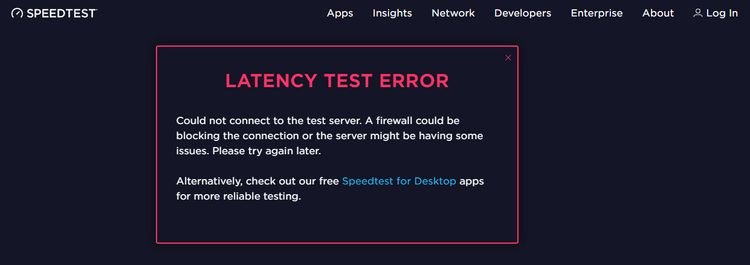
Vì SmartScreen dựa vào server của Microsoft để kiểm tra trạng thái an toàn của app nào đó nên bạn phải online để nó hoạt động. Cách dễ nhất để kiểm tra tốc độ mạng là dùng Speedtest.net. Nếu thấy tốc độ download hay upload không nhất quán hoặc bằng 0Mbps, lỗi có thể do nhà cung cấp dịch vụ.
Trong trường hợp này, đầu tiên, bạn nên reset lại modem và router. Nếu dùng mạng dây, hãy thử ngắt và kết nối lại cáp mạng LAN. Cuối cùng, chạy Windows Network Troubleshooter nếu các bước trên không hiệu quả.
Nguyên nhân SmartScreen không hoạt động đôi khi có thể do bị người khác hay nhân tố nào đó vô hiệu hóa nó. Bạn dễ dàng kiểm tra trạng thái SmartScreen trong Windows Security Center như sau: mở menu Start > click logo Settings (icon răng cưa).
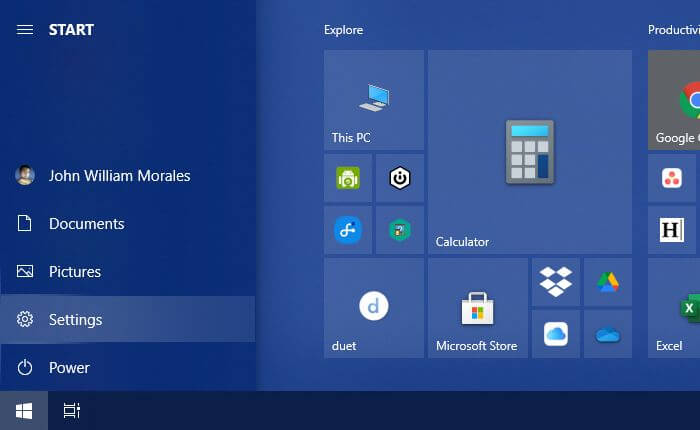
Trong cửa sổ Settings, click Update & Security.
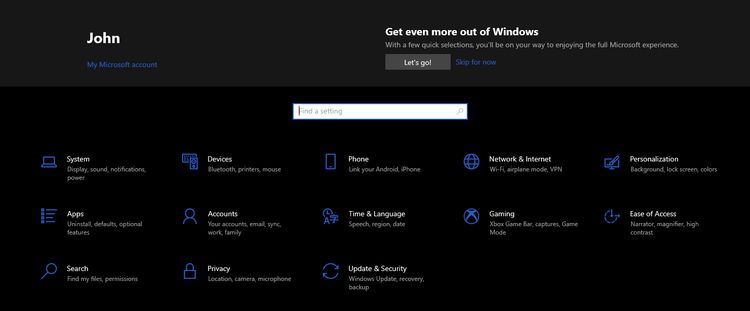
Tại cửa sổ cài đặt Update & Security, tới Windows Security ở cột bên trái. Click vào nút Open Windows Security. Cửa sổ Windows Security sẽ hiện ra.
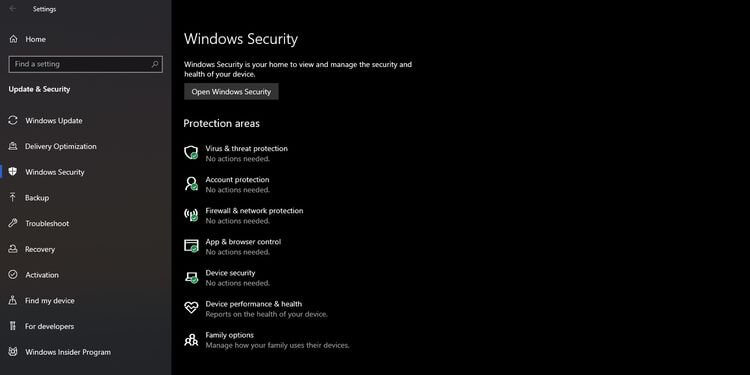
Tại cửa sổ mới đó, tới App & browser control > trong Reputation-based protection, click Reputation-based protection settings.
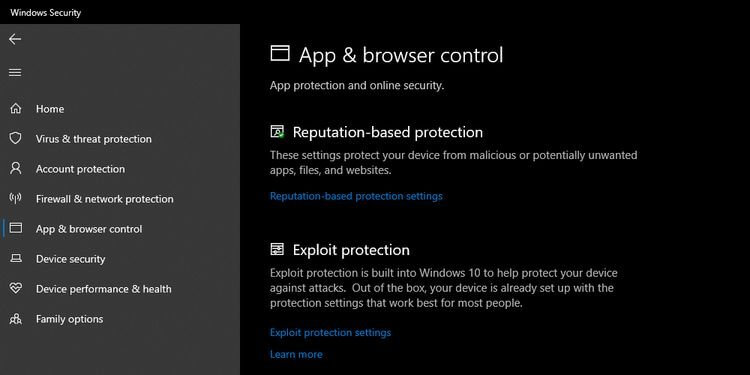
Đảm bảo bạn đã bật các cài đặt sau trong những tùy chọn Reputation-based protection:
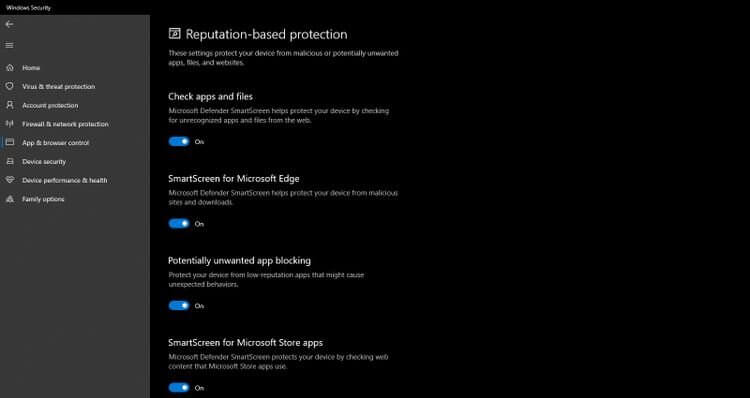
Đóng tất cả cửa sổ và khởi động lại máy tính. Sau đó, bạn có thể thử chạy lại cài đặt ứng dụng đó. Nếu thấy bất kỳ cài đặt nào ở trên đã chặn SmartScreen hoạt động, thì bây giờ bạn sẽ có toàn quyền truy cập vào nó một lần nữa.
Khi server Microsoft bị sập, dịch vụ SmartScreen chắc chắn bị ảnh hưởng. Để kiểm tra trạng thái của SmartScreen, tới Microsoft Community và tìm thông báo hoặc cập nhật tin qua tài khoản Twitter của hãng.
Nếu không tìm thấy thông tin trên chúng, hãy tới Downdetector.com. Sau đó, bạn có thể dùng dịch vụ này để xem nó có phát hiện gián đoạn nào từ server của Microsoft hay không.
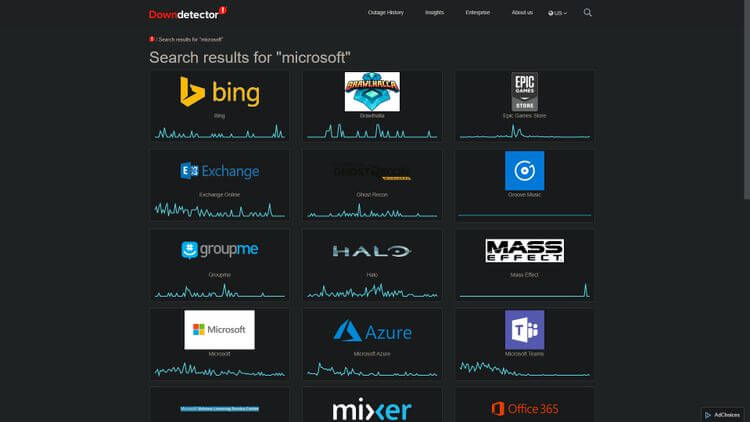
Xung đột với máy chủ proxy cũng có thể khiến SmartScreen không hoạt động. Để xác định nó có phải nguyên nhân gây ra vấn đề, tới các tùy chọn server proxy như sau: click nút menu Start > chọn Settings > click Network & Internet > ở cột bên trái, click nút Proxy.
Tại cửa sổ Proxy chính, tìm Manual proxy setup > đảm bảo đã tắt Use a proxy server.
Đóng toàn bộ cửa sổ và khởi động lại máy tính. Sau đó, bạn có thể tiếp tục và khởi động lại quá trình cài đặt. Nếu server proxy gây ra vấn đề, lỗi màn hình SmartScreen sẽ không còn nữa.
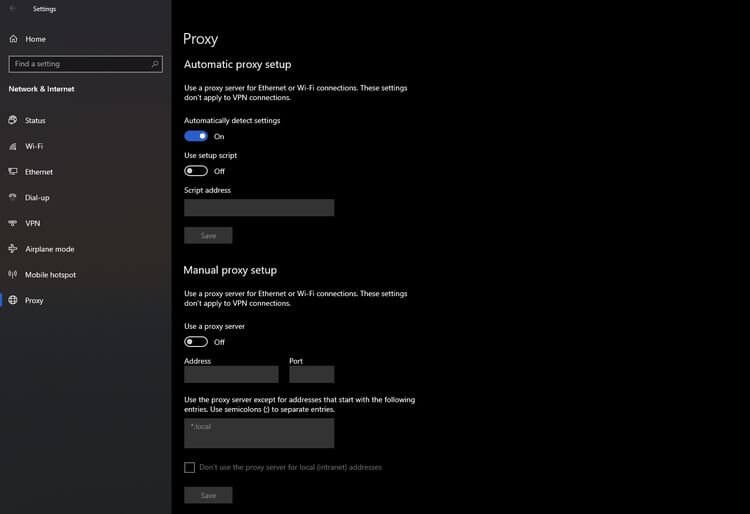
Nếu vì lí do nào đó, tài khoản Windows User Account gây lỗi SmartScreen, bạn cần phải tạo một tài khoản mới.
Tuy nhiên, trước đó, bạn hãy thử tất cả cách sửa lỗi SmartScreen ở trên trước bởi quá trình này mất nhiều thời gian hơn. Vì thế, bạn nên chọn nó là giải pháp cuối cùng.
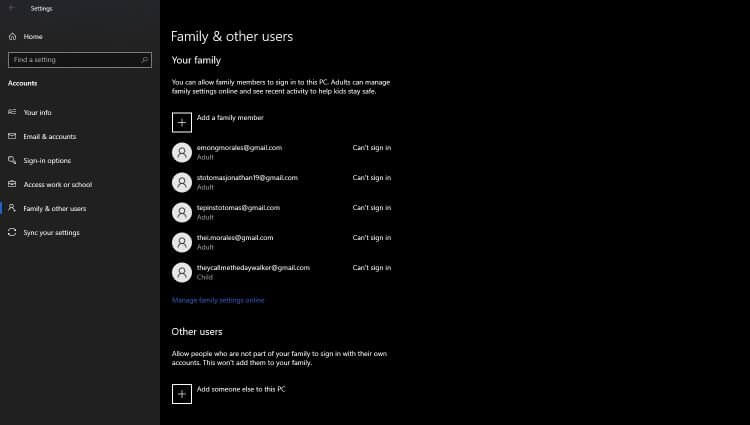
Để tạo tài khoản mới, mở menu Start > click Settings > Accounts. Ở cột bên trái của cửa sổ Accounts > click Family & other users. Sau đó, trong Family & other users window, tìm Other users.
Click Add someone else to this PC. Một cửa sổ tài khoản Windows mới sẽ mở. Làm theo hướng dẫn tạo tài khoản mới. Cuối cùng, khởi động lại máy tính và đăng nhập bằng tài khoản mới. Lỗi SmartScreen lúc này cũng biến mất.
Trên đây là cách sửa lỗi SmartScreen trên Windows. Hi vọng bài viết hữu ích với các bạn.
Theo Nghị định 147/2024/ND-CP, bạn cần xác thực tài khoản trước khi sử dụng tính năng này. Chúng tôi sẽ gửi mã xác thực qua SMS hoặc Zalo tới số điện thoại mà bạn nhập dưới đây: